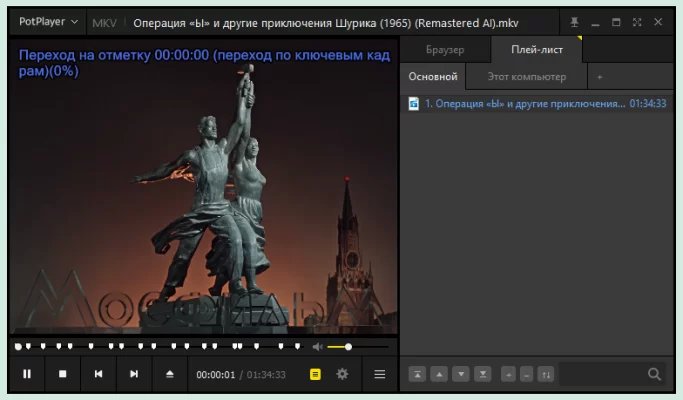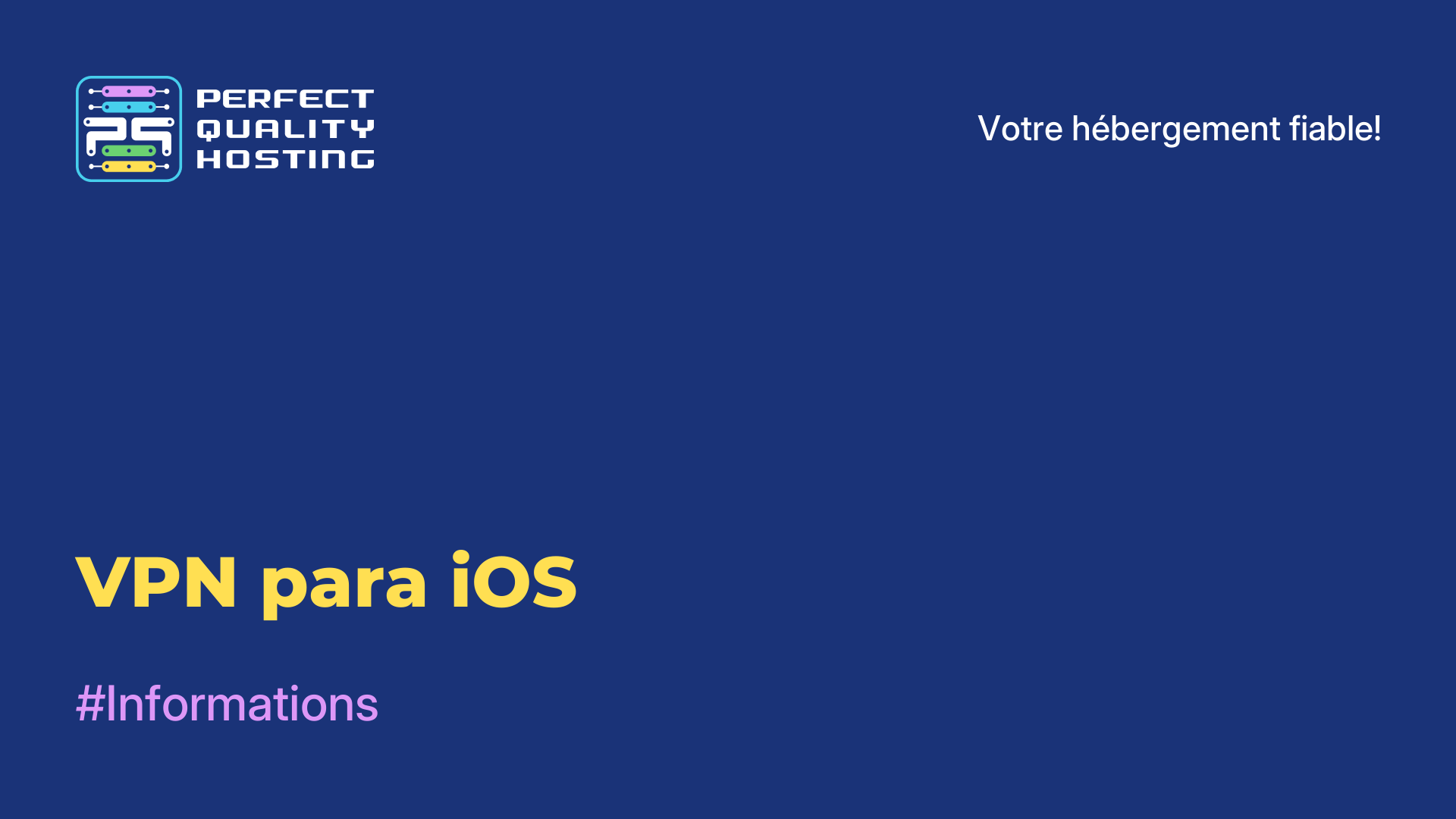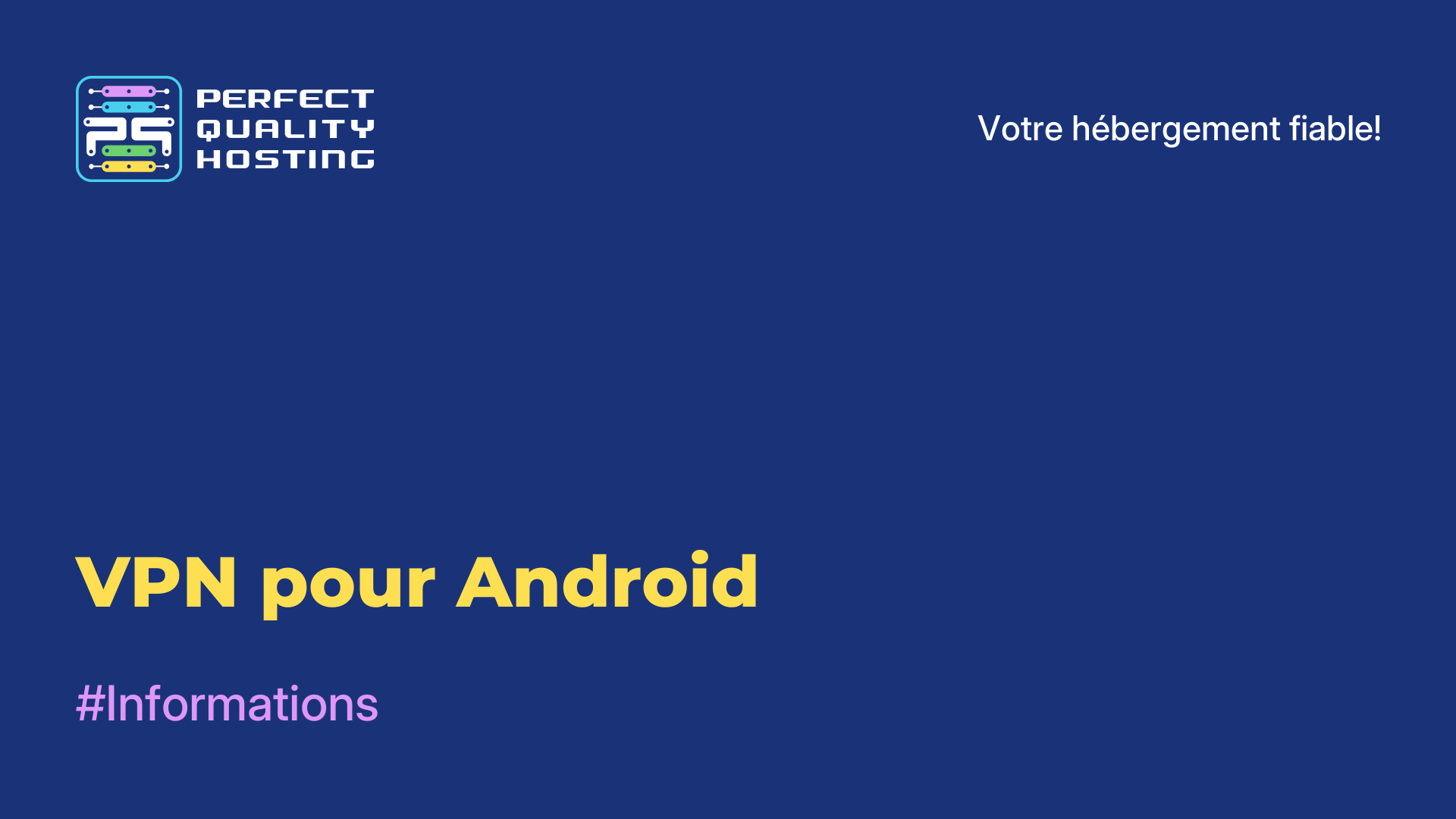-
Grande Bretagne+44 (20) 4577-20-00
-
États-Unis+1 (929) 431-18-18
-
Israël+972 (55) 507-70-81
-
Brésil+55 (61) 3772-18-88
-
Canada+1 (416) 850-13-33
-
Tchèque+420 (736) 353-668
-
Estonie+372 (53) 683-380
-
Grèce+30 (800) 000-02-04
-
Irlande+353 (1) 699-43-88
-
Islande+354 (53) 952-99
-
Lituanie+370 (700) 660-08
-
Pays-Bas+31 (970) 1027-77-87
-
Portugal+351 (800) 180-09-04
-
Roumanie+40 (376) 300-641
-
Suède+46 (79) 008-11-99
-
Slovaquie+421 (2) 333-004-23
-
Suisse+41 (22) 508-77-76
-
Moldavie+373 (699) 33-1-22
 Français
Français
Comment configurer et mettre à jour TorrServer ?
- Maison
- Base de connaissances
- Comment configurer et mettre à jour TorrServer ?
TorrServer est un logiciel serveur qui vous permet de diffuser des fichiers multimédias téléchargés à partir de réseaux torrent. Dans cet article, nous verrons comment le configurer et le mettre à jour.
Qu'est-ce que TorrServer ?
TorrServer est la partie serveur du logiciel TorrServe, qui est un outil simple et léger pour créer un serveur torrent personnel. TorrServer vous permet d'exécuter votre propre serveur de torrents sur votre appareil (comme un Raspberry Pi ou un autre ordinateur) et de gérer les téléchargements de fichiers torrents via une interface web.
Avec TorrServer, vous pouvez charger des fichiers torrent sur le serveur, gérer les téléchargements, afficher les statistiques et partager des fichiers avec d'autres utilisateurs. Cet outil est pratique pour ceux qui veulent accéder à leurs fichiers torrent depuis n'importe quel endroit du réseau. TorrServer est un logiciel libre et gratuit. Il offre un moyen simple et pratique de créer votre propre serveur de torrents sans complications inutiles.
Comment l'installer ?
Pour ajouter des films et des séries télévisées, il suffit de cliquer sur l'icône verte au centre de l'écran :

Ensuite, transférez le fichier torrent ou collez le texte du lien magnétique (contenu du fichier torrent).
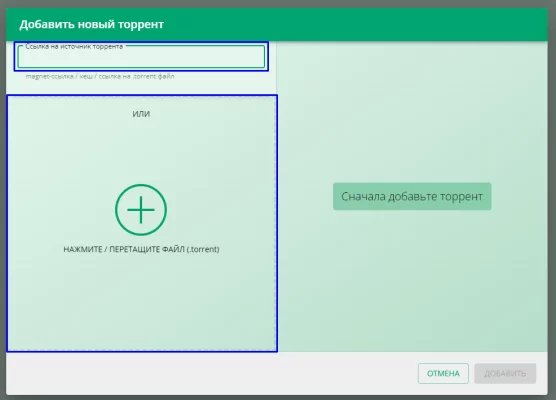
Après avoir ajouté un fichier torrent, vous pouvez changer le nom du fichier torrent, ainsi que mettre une couverture pour plus de confort dans l'utilisation de TorrServer. Leur présence n'est pas obligatoire. Cliquez sur le bouton "Ajouter".
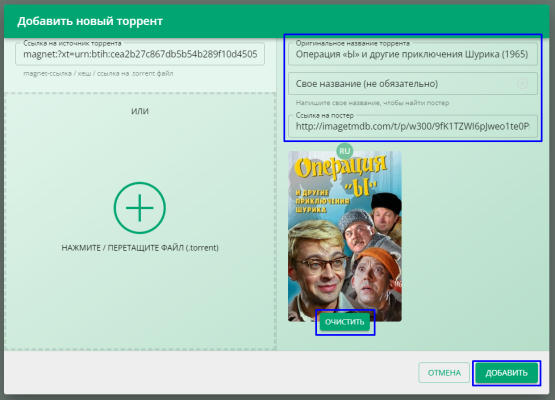
Vous pouvez ensuite télécharger la liste de lecture du torrent sélectionné sur votre PC :
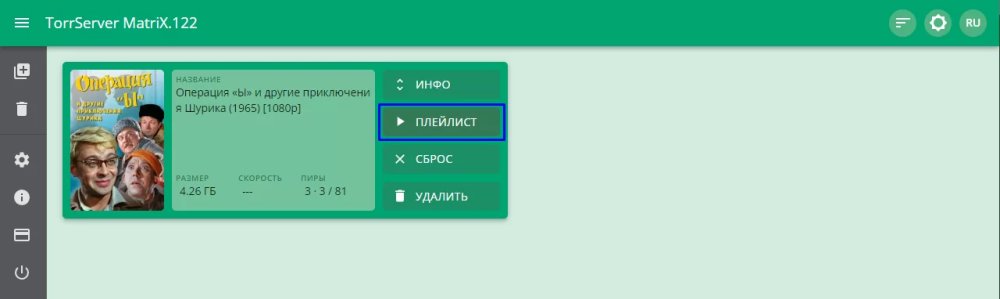
Le fichier .m3u téléchargé s'ouvre, par exemple, dans PotPlayer, ce qui permet de commencer à regarder en direct la série, le film ou la vidéo souhaités dans la meilleure qualité possible.
Voyons maintenant comment mettre à jour le programme.
Mise à jour de TorrServer
Si la version du programme est obsolète, vous pouvez écrire une commande dans la console du serveur et il sera automatiquement mis à jour à la version actuelle :
dir="/opt/torrserver"
bin="torrserver"
systemctl stop torrserver.service
rm -r ${dir}/${bin}
dir="/opt/torrserver"
mkdir -p ${dir}
architecture=""
case $(uname -m) in
i386) architecture="386" ;;
i686) architecture="386" ;;
x86_64) architecture="amd64" ;;
arm) dpkg --print-architecture | grep -q "arm64" && architecture="arm64" || architecture="arm7" ;;
esac
url=$(curl --silent https://github.com/YouROK/TorrServer/releases/ | grep TorrServer-linux-${architecture} | head -1 | awk -F " '{print $2}')
wget -O ${dir}/${bin} https://github.com/${url}
chmod +x ${dir}/${bin}
systemctl start torrserver.service
echo -e "nTorrServer Online - update completedn" >/dev/pts/0Il est également possible d'ajouter une autorisation lors de la connexion au panneau web de TorrServer. Pour cela, créez accs.db dans le chemin /opt/torrserver/accs.db, remplacez 'admin' et 'pass' par le nom d'utilisateur et le mot de passe désirés :
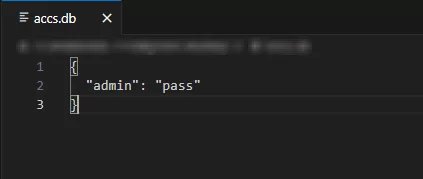
Ensuite, dans le fichier /etc/systemd/system/torrserver.service, ajoutez le paramètre '--httpauth' à la fin de la ligne spécifiant le port de la console web :
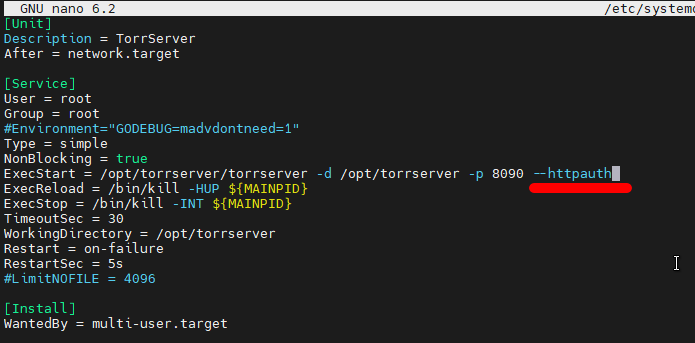
Redémarrez TorrServer :
systemctl daemon-reload
service torrserver restartC'est fait, vous avez maintenant l'autorisation connectée dans le panneau TorrServer.
Pourquoi TorrServer ne démarre pas
Si vous avez des difficultés à démarrer TorrServer, voici quelques étapes qui peuvent vous aider à résoudre le problème :
- Vérifier les dépendances nécessaires : vous devez avoir toutes les dépendances nécessaires installées pour que TorrServer fonctionne. En général, il s'agit de Node.js et de npm.
- Vérifiez les fichiers de configuration : vérifiez les fichiers de configuration de TorrServer pour vous assurer que tous les paramètres sont correctement configurés.
- 3. Vérifier les ports : s'assurer que le port sur lequel TorrServer s'exécute n'est pas occupé par une autre application. Si le port est déjà utilisé, changez-le pour un port libre.
- Vérifier les journaux d'erreurs : regardez dans les journaux d'erreurs pour trouver la raison pour laquelle TorrServer ne démarre pas. Souvent, les journaux peuvent indiquer un problème spécifique qui doit être corrigé.
- Mettre à jour TorrServer : vérifiez si vous avez installé la dernière version de TorrServer. Parfois, les mises à jour peuvent corriger des problèmes connus.
- Vérifiez votre pare-feu et votre antivirus : votre pare-feu ou votre antivirus ne bloque pas l'accès à TorrServer. Essayez de désactiver temporairement la protection et démarrez le serveur.
Si le problème persiste après avoir suivi ces étapes, vous devrez peut-être demander de l'aide à la communauté des développeurs de TorrServer ou à ceux qui ont de l'expérience avec l'outil.